Wix ブログ:ブログアクセス解析について
6分
この記事内
- 一定期間でのデータ
- 時間帯ごとの記事閲覧数
- Posts by(記事別データ)
- Google 検索パフォーマンス
- 閲覧数が多い上位のトラフィックソース
- よくある質問
「ブログアクセス解析」ページでは、ブログコンテンツのトラフィック、エンゲージメント、検索結果でのパフォーマンスなどを確認することができます。このページを使用すると、最新のキャンペーンを追跡する場合でも、長期的な傾向を分析する場合でも、改善が必要な箇所を簡単に特定することができます。
また、リアルタイムのデータに基づいて、記事内容、公開時間、宣伝方法などを最適化して、より効果的なブログ運営を行うことができます。
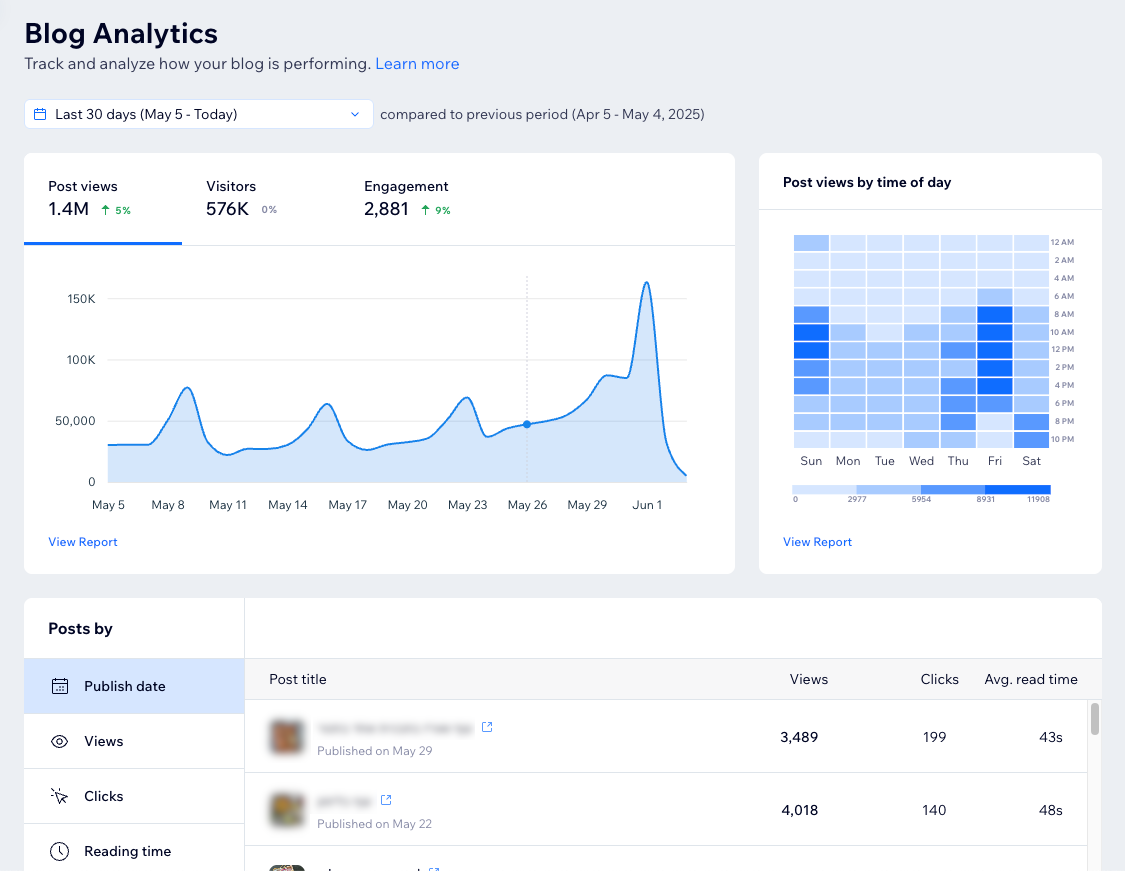
ヒント:
- 上部の日付選択ドロップダウンを使用すると、表示するデータの期間を調整することができます(デフォルトでは過去 30日間のデータが表示されます)。
- 各セクションで「レポートを表示」をクリックすると、その指標に関する詳細なデータを確認することができます。Wix ブログのアクセス解析レポートに関する詳細はこちら
一定期間でのデータ
このセクションでは、ブログの主な指標(記事閲覧数、訪問者数、エンゲージメント)を時系列で確認することができます。タブをクリックすると、グラフに該当するデータが表示されます。グラフにマウスオーバーすると、上部で指定した期間内の特定の日付のデータが表示されます。

時間帯ごとの記事閲覧数
このセクションでは、ブログ記事が最も読まれている時間帯を確認することができます。このデータを使用すると、最適な時間帯に記事を公開することができます。
ここでは、タイルの色の濃淡で、最もパフォーマンスの高い時間帯と低い時間帯を見分けることができます。色が淡いタイルはエンゲージメントが低いことを表し、色が濃いタイルはエンゲージメントが高いことを表します。また、下にはパフォーマンスを把握するための凡例が表示されます。特定の時間帯にマウスオーバーすると、その時間帯の平均閲覧数を確認することができます。

Posts by(記事別データ)
このセクションでは、それぞれのブログ記事のデータを比較することができます。ここには、選択した期間中に閲覧された記事のみが表示されます。
左側のタブをクリックすると、その指標でデータを並べ替えることができます:
- 公開日:ブログ記事が公開された日。
- 閲覧数:各ブログ記事の閲覧数。
- クリック数:ブログ記事がクリックされた数。
ヒント:クリックの追跡を有効にすると、サイトでのクリック数を追跡することができます。 - 閲覧時間:ブログ記事が閲覧された平均時間。
- エンゲージメント:ブログ記事の「いいね!」、「コメント」、「シェア」の数。
- カテゴリー:ブログをさまざまなトピックに分類するために作成したカテゴリー。カテゴリーが割り当てられていない記事は、「未分類」下に表示されます。
注意:複数のカテゴリーが割り当てられている記事は、複数のカテゴリーに表示されます。
注意:
このセクションには、各指標(閲覧数、クリック数など)の上位 50件の記事が表示されます。さらに記事を表示するには、左下の「レポートを表示」をクリックして、該当するレポートにアクセスしてください。

ヒント:
パフォーマンスの高い記事を参考にすると、ブログ戦略を最適化することができます。
Google 検索パフォーマンス
このセクションでは、インプレッション数、クリック数、クリック率(CTR)に基づいて、各ブログ記事が Google でどれだけ成果を上げているかを確認することができます。パフォーマンスが高い記事を把握することで、読者に好まれるコンテンツをさらに作成することができます。これらのデータを活用して他の記事を調整すると、Google 検索での可視性を高めることができます。
このセクションでは、デフォルトでクリック数の順に記事が表示されますが、インプレッション数やクリック率の順で記事を並べ替えることもできます。サイトを Google Search Console に接続する方法はこちら
ヒント:
このデータは、Google によって 3日ごとに更新されます。右下のタイムスタンプは、Google の最終更新日を表します。

注意:
URL に /post/ または /single-post/ を含むブログ記事は、すべて追跡されます。このプレフィックスを手動で変更すると、ブログ記事が「Google 検索パフォーマンス」セクションに表示されなくなります。ただし、「Google 検索での上位ページ」レポートには引き続き表示されます。
プレフィックスをカスタマイズするには、URL 構造の太字の部分(例:https://domain.com/post/{post slug})を変更してください。デフォルトの URL 構造に関する詳細はこちら
閲覧数が多い上位のトラフィックソース
このセクションでは、ブログのトラフィックがどこから来ているのかを、ソースとカテゴリー別に確認することができます。この情報は、チャネルごとのパフォーマンスを把握して、プロモーション活動の優先順位を付ける際に役立ちます。たとえば、SNS チャネルからのトラフィックが多い場合は、そこでのキャンペーンに重点を置くことができます。
「すべての記事」ドロップダウンをクリックして記事をフィルターすると、特定の記事のパフォーマンスに繋がっているトラフィックソースを確認することができます。検索バーを使用して、特定の記事をすばやく見つけることもできます。

注意:
このセクションで特定できないセッションは、「不明」下に表示されます。
よくある質問
ブログアクセス解析に関する詳細については、以下の質問をクリックしてください。
このページで使用されている用語はどこで確認することができますか?
ブログアクセス解析ページと他のページで差異があるのはなぜですか?
カテゴリー別に記事を並べ替えるオプションが表示されないのはなぜですか?
モバイルアプリでこのページにアクセスすることはできますか?


 をタップします。次に「ブログ」をタップし、「アクセス解析」をタップします。
をタップします。次に「ブログ」をタップし、「アクセス解析」をタップします。